Diesen Artikel bewerten :
3,5/5 | 2 Hinweis
Dieser Artikel war hilfreich für Sie ?
Ja
Nicht
Vous avez noté 0 étoile(s)
Sommaire
Procédure
Einige Softwareprogramme wie WordPress erfordern nur wenig Wissen, um sie auf Ihrem Webspace zu installieren. Leistungsstark und einfach zu bedienen, sind viele der Anwendungen für Blogs, Schaufenster und E-Commerce extrem populär geworden. Die Installationen können manchmal sehr zeitaufwändig sein.
Die auf cPanel-Webhosting installierteAnwendung Softaculous bietet Ihnen die Möglichkeit, die Installation von Websoftware wie WordPress, Joomla und PrestaShop von Ihrer Weboberfläche aus zu automatisieren.
Softaculous verfügt derzeit über mehr als 350 Softwareprodukte, die Sie mit einem Klick installieren können. Dies betrifft vor allem Blogs, Content Management, Customer Relationship Management, Kundensupport und E-Commerce.
Die Installation von Software über Softaculous ist als Ein-Klick-Prozess konzipiert. Sie werden lediglich gebeten, die für die Installation Ihrer Software erforderlichen Informationen auszufüllen. Softaculous kümmert sich um den Rest, einschließlich der Erstellung Ihrer Datenbank.
1. Melden Sie sich bei Ihrer cPanel-Schnittstelle an.
2. Klicken Sie auf das Symbol"Softaculous Apps Installer" in der Rubrik"Software", die sich am unteren Rand Ihrer cPanel-Schnittstelle befindet.
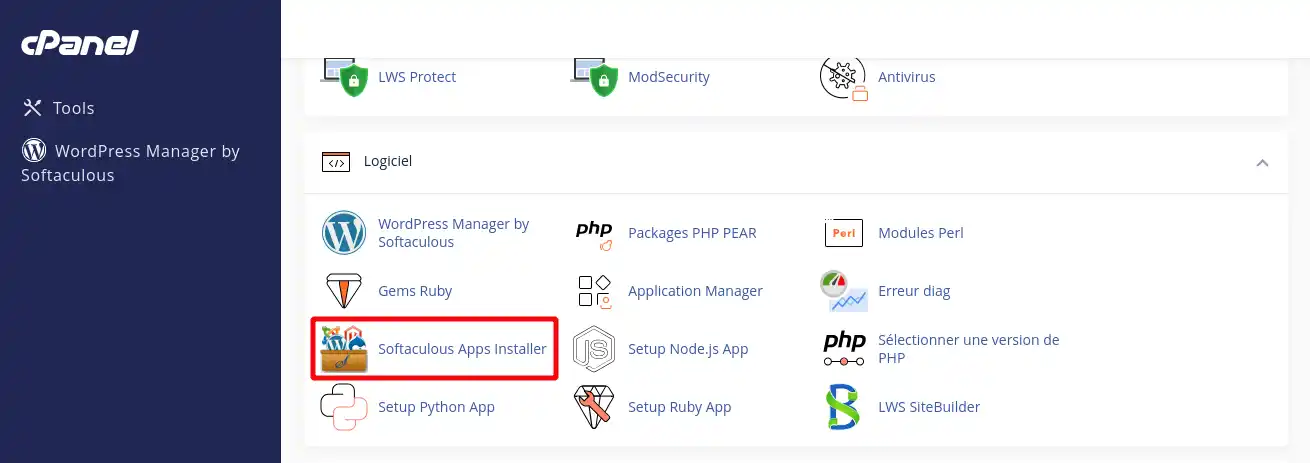
3. Suchen Sie nach der gewünschten Software, indem Sie im Feld (1) nach einem Wort suchen oder im Menü auf der linken Seite (2) navigieren.
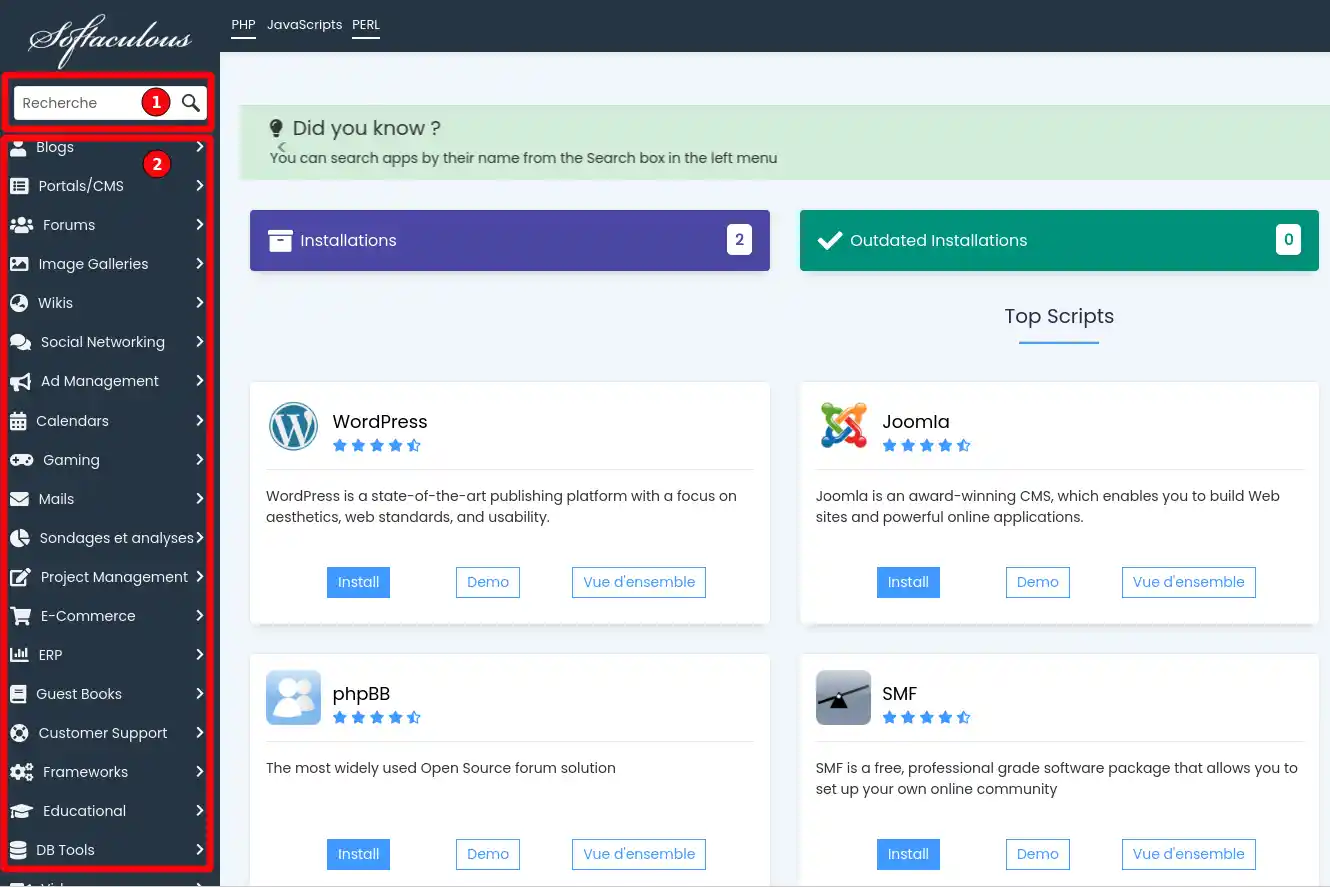
4. Sobald die gewünschte Software ausgewählt ist, füllen Sie die verschiedenen gewünschten Parameter aus, wie z. B. den Domainnamen und das Installationsverzeichnis.
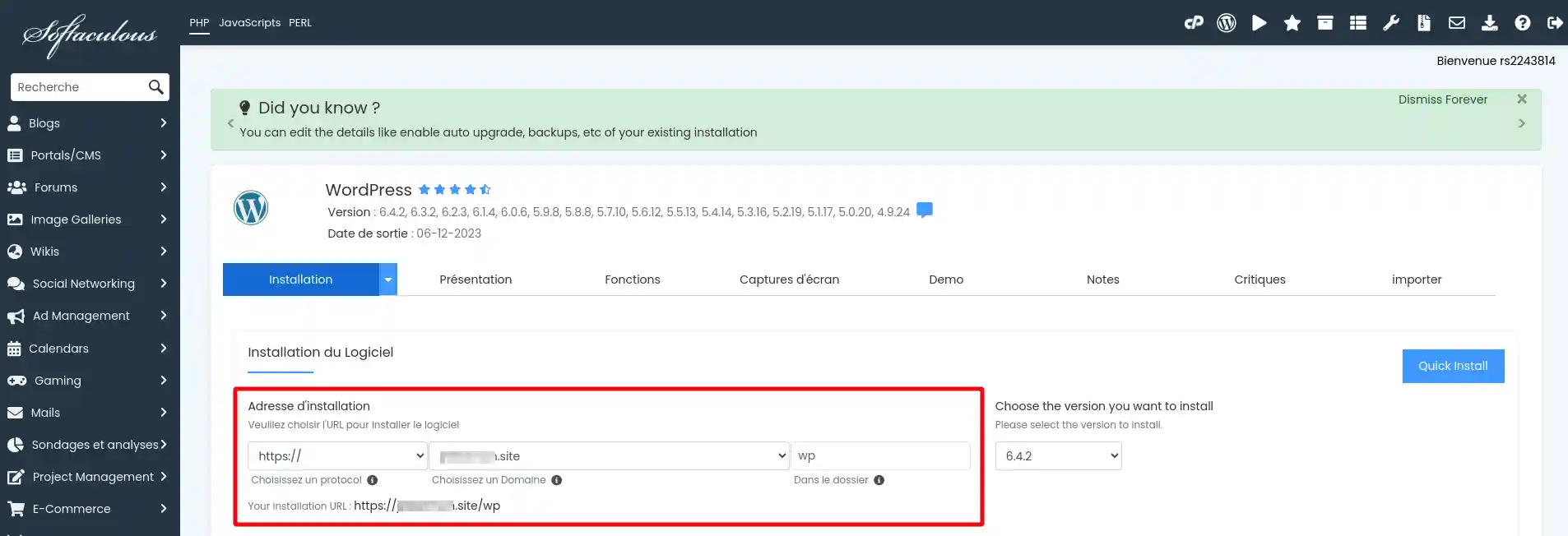
5. Klicken Sie schließlich unten auf der Seite auf die Schaltfläche"Installation", um mit der Installation fortzufahren.
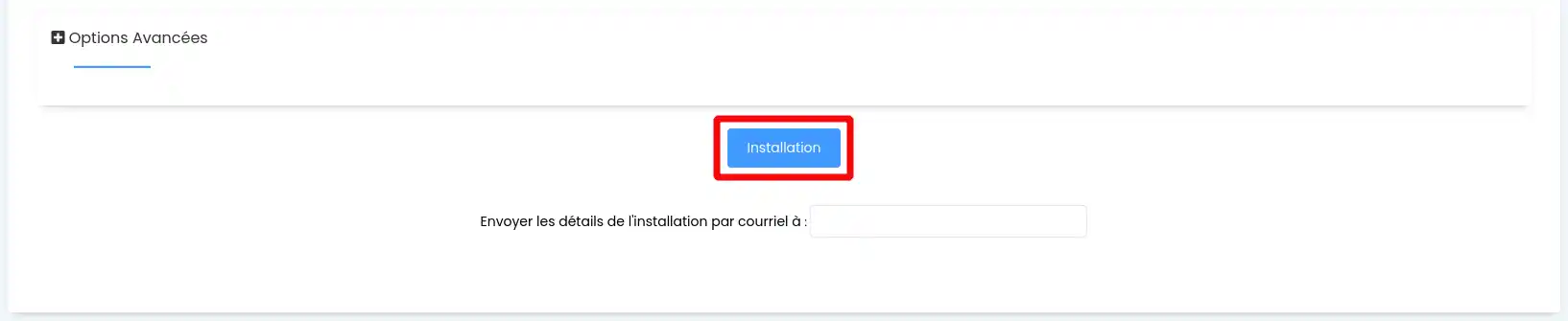
Die verschiedenen zur Installation verfügbaren Softwareprogramme werden regelmäßig und automatisch über die Anwendung aktualisiert. Bei der Installation Ihrer Software können Sie verlangen, dass Ihre Website automatisch aktualisiert wird, sobald eine neue Version verfügbar ist.
Softaculous bietet für bestimmte Software wie Joomla oder PrestaShop mehrere Versionen an, die Sie auf Ihrem Webspace installieren können. Wenn Sie sich jedoch für die Installation einer älteren Version entscheiden, dürfen Sie das Kästchen, mit dem Ihre Software automatisch aktualisiert wird, nicht ankreuzen.
Sie sind nun in der Lage, mithilfe von Softaculous die Software Ihrer Wahl automatisch auf Ihrem cPanel-Webhosting mit LWS zu installieren. Softaculous ermöglicht es Ihnen, mehrere Softwareprogramme in separaten Verzeichnissen und auf einer oder mehreren MySQL-Datenbanken zu installieren.
Zögern Sie nicht, Ihre Anmerkungen und Fragen zu teilen!
Diesen Artikel bewerten :
3,5/5 | 2 Hinweis
Dieser Artikel war hilfreich für Sie ?
Ja
Nicht
1mn von Lesen
Wie können Sie den Stil Ihres cPanels ändern?
2mn von Lesen
Wie kann ich in cPanel ein Verzeichnis mit einem Passwort schützen?
2mn von Lesen
Wie kann ich in cPanel zusätzliche FTP-Konten einrichten?
3mn von Lesen
Wie kann ich in cPanel benutzerdefinierte Fehlerseiten erstellen?
Bonjour,
Je vous remercie pour votre message
Actuellement, nous ne proposons pas l'installation de PMB étant donné les ressources nécessaires recommandées par l'éditeur, il est tout de même tout à fait possible d'installer ce type de logiciel de gestion sur un VPS, voici les recommandations faite par l'éditeur :
Machine virtuelle/physique :
Il est tout de même à noter qu'un tas d'autres prérequis sont demandé, après vérification avec le service concernée, cela ne devrait pas poser de problème pour l'installer à condition d'être sur une formule de type VPS M au minimum.
Malheureusement, nous ne proposons pas l'installation de ce type de logiciel de gestion et l'installation devra être réalisé par vos soins, une documentation est mise en place par l'éditeur et cette dernière est tout de même très bien fournis en termes d’instructions/renseignements.
Je vous remercie pour votre attention et reste à votre disposition pour toute autre question ou complément d'information. Vous pouvez nous contacter directement depuis votre espace client aux besoins.
Cordialement, L'équipe LWS.